簡単な操作でMacをロックまたはロック解除できます英数字のパスワード。デフォルトでは、画面をすばやくロックできるキーボードショートカットはありません。そのようなショートカットを追加することはできますが、それは少し長いプロセスであり、そのためLock Me Nowのようなアプリが存在します。このアプリは、画面をロックするためのショートカットを作成する簡単な方法を提供しますが、 ScreenSavery $ 2相当のMacアプリです。これ以上のことすべてを行うMacストアの99。アプリは基本的に3つのことを行います。 Macにアニメーションスクリーンセーバーを追加し、キーボードショートカットで画面をロックし、3つの方法のいずれかでパスワードを設定できます。パスワードは従来の方法(英数字のパスワード)で設定でき、トラックパッドを介して入力する4桁の数字、または9つの点線グリッドに描く必要のあるスワイプパターンとして設定できます。
アプリを使用するには、デフォルトのMacスクリーンセーバーを無効にし、パスワードを作成する必要があります。既存のパスワード(存在する場合)は、アプリで使用されません。アプリの設定にアクセスし、 全般 タブで、有効にするパスワードの種類を選択します。 スタイル 落ちる。クラシック、ドット、または数字のパスワードを作成できます。ドットとナンバーの両方のパスワードでは、パスワードを入力するためにトラックパッドが必要になります。

ドットパスワードを作成するには、指を横にドラッグしますトラックパッドを持ち上げずに、覚えやすいパターンでドットを接続します。コーディネートのコツがつかめるまで時間がかかるので練習してみてください。
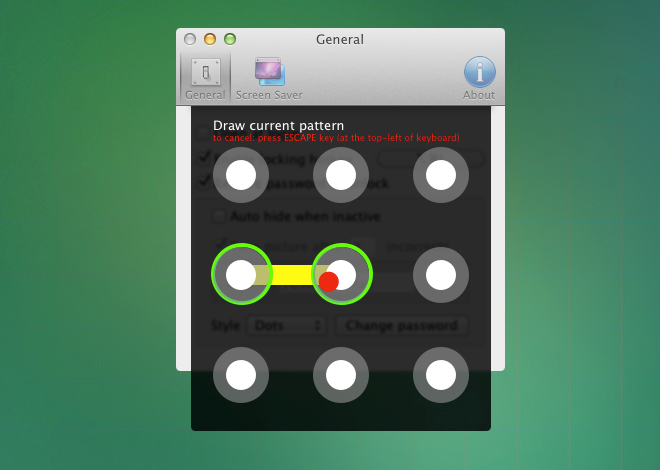
画面をロックするためのキーボードショートカットを有効にする場合は、 ロックホットキーを有効にする オプションを選択し、アプリのデフォルトのショートカットを使用するか、独自のショートカットを記録します。から スクリーンセーバー 環境設定のタブで、希望するスクリーンセーバーの種類と、スクリーンセーバーがアクティブになるまでの間隔を選択します。これで、画面をロックする準備が整いました。

アプリは、引数なしで、優れています。 Dotパスワードを入力するコツを忘れないでください。そうしないと、Macからロックアウトされる可能性があります。複雑なパターンを使用する場合は、失われないように100%確信できるまで、安全な場所にパターンを描画します。
Mac App StoreからScreenSaveryを入手する













コメント